Najnowsze składane telefony – Rzut oka na Samsung Galaxy Z Fold 5

Szukasz telefonu, który można złożyć? Dowiedz się, co ma do zaoferowania najnowszy Samsung Galaxy Z Fold 3 5G.

Instagram umożliwia udostępnianie odbiorcom krótkotrwałych i interaktywnych treści za pośrednictwem Stories. Zdjęcia, filmy, muzyka, ankiety, quizy, wszystko to można udostępniać. Możesz nawet udostępniać Historie innych osób w swojej Historii. Ale w przeciwieństwie do ponownego publikowania zwykłych postów z kanału , ponowne publikowanie historii jest o wiele bardziej skomplikowane.
Całe istnienie mediów społecznościowych ogranicza się do udostępniania. Więc co jest zabawnego w oglądaniu zapierającego dech w piersiach zdjęcia lub zabawnego filmu na czyjejś historii na Instagramie i braku możliwości ponownego opublikowania?

W tym samouczku dowiesz się, jakie są warunki ponownego publikowania relacji na Instagramie i jak ponownie opublikować historię — niezależnie od tego, czy zostałeś oznaczony tagiem, czy nie.
Uwaga: metody, sztuczki i narzędzia wymienione w tym samouczku mają zastosowanie zarówno do użytkowników Androida, jak i iOS.
Jak ponownie opublikować historie, w których jesteś oznaczony
Gdy ktoś oznaczy Cię tagiem w poście na Instagramie, otrzymasz powiadomienie na karcie Aktywność. W Stories działa się inaczej. Jeśli jeden z Twoich obserwujących oznaczy Cię tagiem w swojej Historii, Instagram wyśle powiadomienie za pośrednictwem Twojego wątku Direct Message (DM) z tym obserwującym.
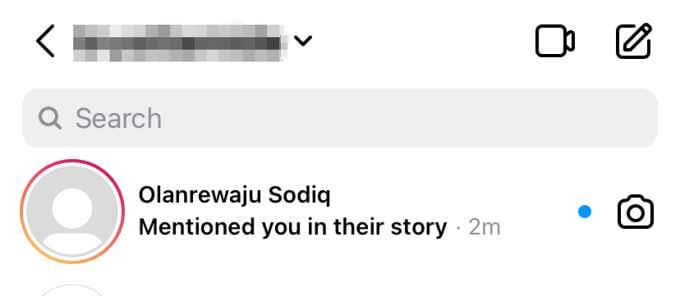
Otrzymasz również opcję udostępnienia Historii (w której zostałeś oznaczony) w swojej Historii przez maksymalnie 24 godziny. Instagram nazywa to „ Udostępnianiem @mention. ”
Oto jak to działa:
1. Gdy otrzymasz powiadomienie, że ktoś wspomniał o Tobie w swojej Historii, otwórz czat i stuknij opcję Dodaj do swojej relacji tuż pod Historią.
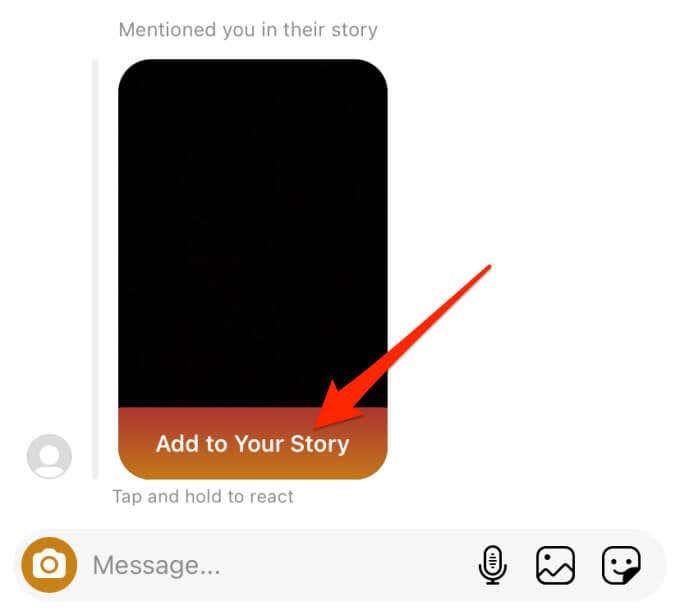
2. Alternatywnie otwórz Historię i dotknij przycisku Dodaj to do swojej historii .
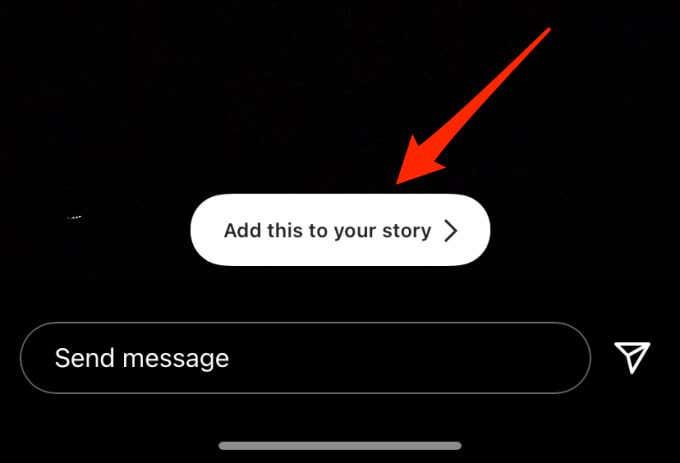
3. Kontynuuj, aby ozdobić historię tekstami, filtrami, naklejkami, ankietą, quizem itp.
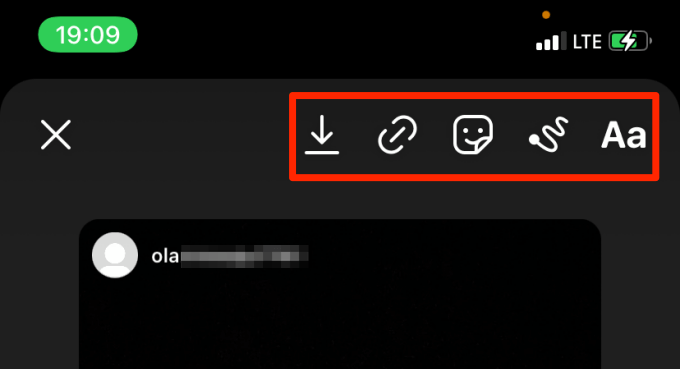
4. Stuknij przycisk Wyślij do , gdy skończysz edytować historię według własnego uznania.
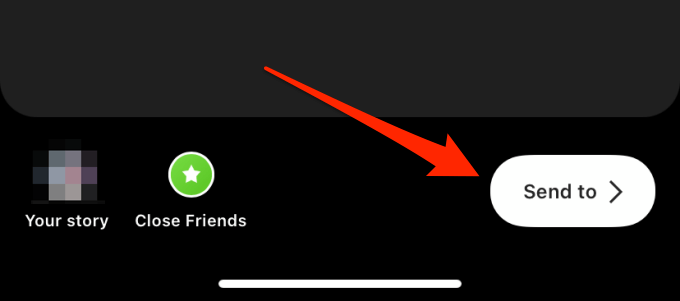
5. Na koniec przystąp do (ponownego) udostępnienia nowo utworzonej treści Twojej historii , bliskim znajomym lub wybranym obserwującym.
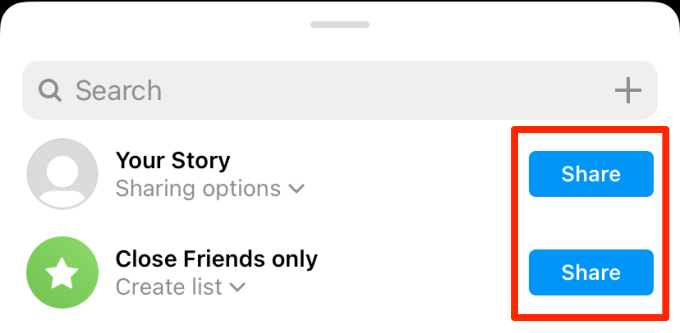
Rzeczy do zapamiętania
Jak ponownie opublikować historię na Instagramie, gdy nie jest oznaczona
Możesz ponownie publikować posty na Instagramie, Reels i filmy IGTV dowolnej osoby w swojej Historii, nawet jeśli nie wspomniano o Tobie ani nie oznaczono Cię tagiem. Instagram traktuje Stories inaczej. Jak wspomniano powyżej, Stories obsługują tylko udostępnianie @mention; nie można ponownie opublikować losowej Historii, w której nie zostałeś oznaczony. Istnieje jednak obejście tego problemu.
Polega na zapisaniu Historii na Twoim urządzeniu (za pomocą narzędzia innej firmy) i ponownym opublikowaniu treści jako Twojej Historii. Wymaga to pewnego wysiłku, ale jest najbliższe ponownemu opublikowaniu historii na Instagramie, gdy nie jest ona oznaczona. Oto kroki:
1. Zanotuj nazwę użytkownika Instagram osoby, która udostępniła historię, którą chcesz opublikować ponownie. Na potrzeby tego samouczka ponownie opublikujemy historię od @fcbarcelona na Instagramie.
2. Odwiedź InstaDP w przeglądarce internetowej (działa na urządzeniu mobilnym lub komputerze) i przejdź do sekcji Stories .
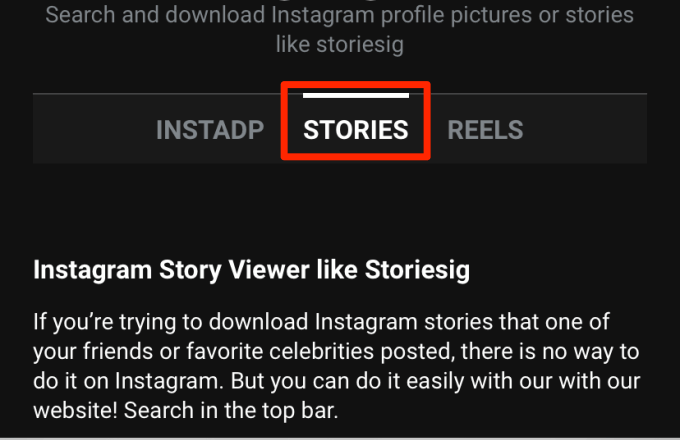
3. Wprowadź nazwę użytkownika Instagram (w punkcie 1) i dotknij przycisku wyszukiwania .
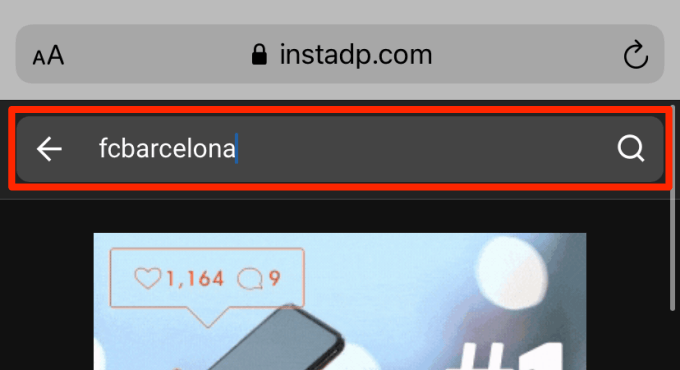
4. Wybierz konto z wyników wyszukiwania.
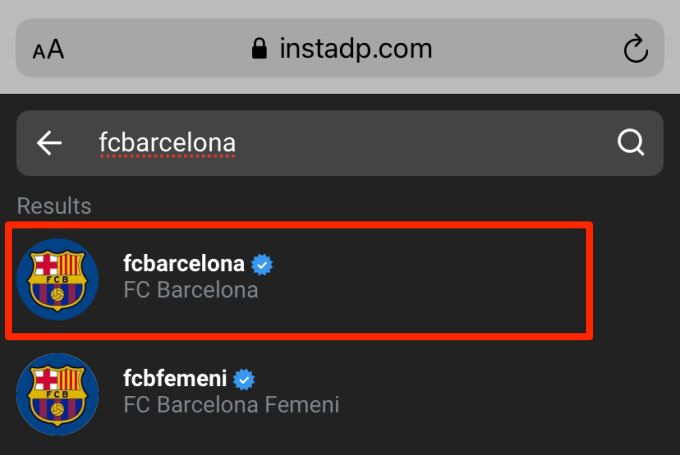
InstaDP wyświetli historie (zdjęcia i filmy) udostępnione przez konto w ciągu ostatnich 24 godzin.
5. Stuknij przycisk Pobierz , aby zapisać historię, którą chcesz ponownie opublikować.
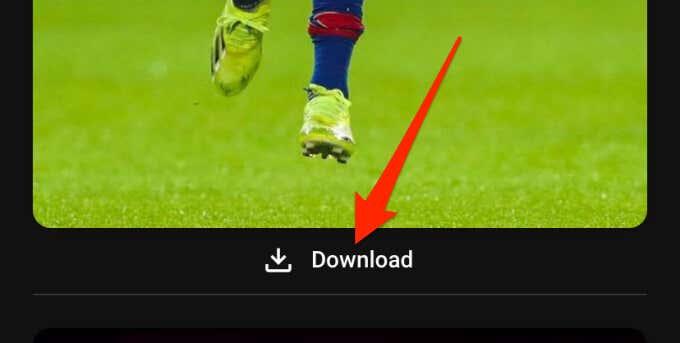
6. Uruchom Instagram i stuknij ikonę aparatu w lewym górnym rogu aplikacji, aby przejść do sekcji Historia.
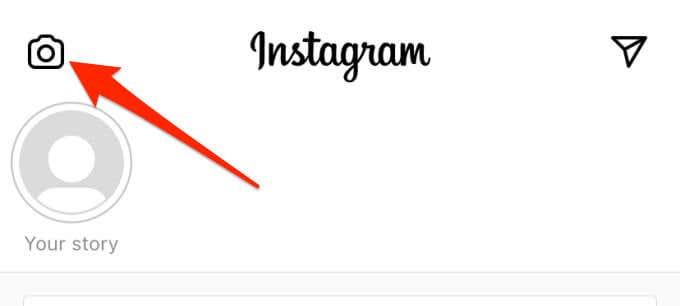
7. Stuknij kwadratową kartę w lewym dolnym rogu i wybierz pobraną Historię ze swojej galerii.
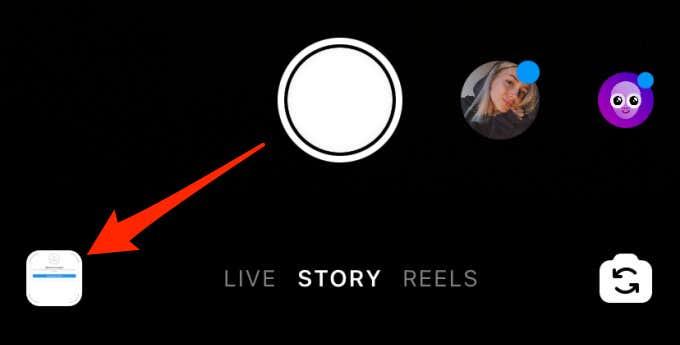
8. Ściśnij rogi lub boki Historii, aby zmienić jej rozmiar zgodnie z własnymi preferencjami. Stuknij i przesuń Historię, aby dostosować ją do preferowanej pozycji. Możesz również ponownie opublikować Historię w jej oryginalnym rozmiarze; to całkowicie zależy od ciebie.
Chociaż nie jest to obowiązkowe, zdecydowanie zalecamy oznaczenie oryginalnego plakatu treści. Stuknij narzędzie tekstowe w prawym górnym rogu i wpisz nazwę użytkownika Instagram (pamiętaj, aby dodać symbol @) oryginalnego plakatu.
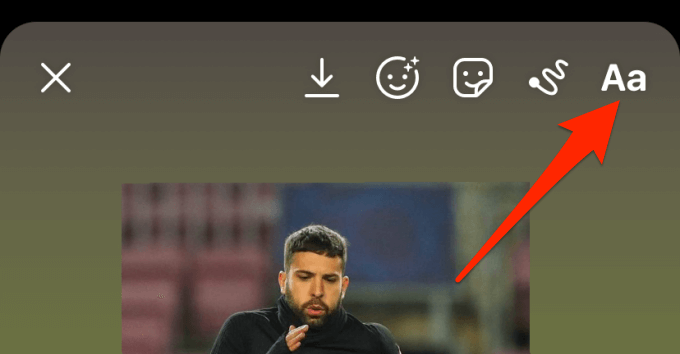
9. Stuknij przycisk Wyślij do po zakończeniu edycji repostu.
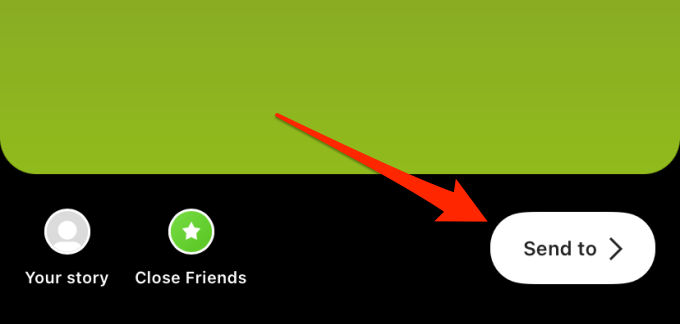
10. Udostępnij na swojej historii lub liście bliskich znajomych i dotknij Gotowe .
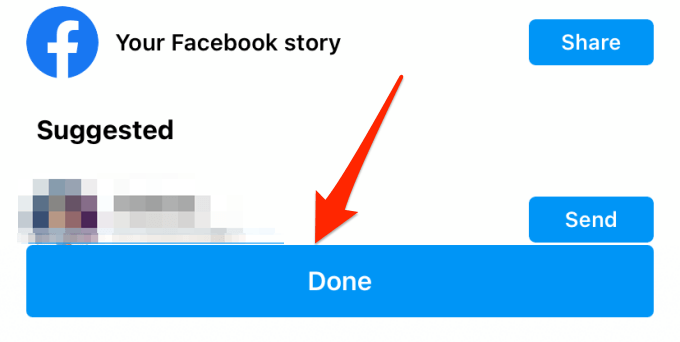
Repostuj bez ograniczeń
Kluczowym wnioskiem jest to, że Instagram Story obsługuje tylko wspomniane udostępnianie. Jedynym momentem, w którym możesz ponownie opublikować Historię na Instagramie, jest sytuacja, gdy oryginalny plakat wspomina o Tobie w Historii. Aby ponownie opublikować losową Historię, w której nie zostałeś oznaczony, musisz zapisać ją na swoim urządzeniu i ręcznie opublikować w swojej Historii.
To jedyne obejście — przynajmniej na razie. Jeśli nie chcesz korzystać z platformy innej firmy do zapisywania Historii, możesz zrobić zrzut ekranu (w przypadku zdjęć) lub nagrać ekran Historii (w przypadku filmów). Wadą jest jednak to, że być może trzeba będzie edytować zrzuty ekranu i nagrania, aby usunąć elementy ekranowe, takie jak ikona baterii, sygnał sieciowy, ikony powiadomień itp.
Polecamy InstaDP, ponieważ przewyższa wszystkie testowane przez nas narzędzia do pobierania historii z Instagrama. Poza tym to nic nie kosztuje. Należy również pamiętać, że nie można używać tego narzędzia do pobierania historii z prywatnych kont na Instagramie.
Szukasz telefonu, który można złożyć? Dowiedz się, co ma do zaoferowania najnowszy Samsung Galaxy Z Fold 3 5G.
W ciągle ewoluującym świecie smartfonów, Samsung Galaxy Z Fold 5 wyróżnia się jako cud inżynierii dzięki unikalnemu składanym designie. Ale tak futurystycznie jak to wygląda, nadal opiera się na podstawowych funkcjach, które wszyscy codziennie używamy, jak włączanie i wyłączanie urządzenia.
Byłeś kiedyś w sytuacji, w której pomyliłeś dzwonek kogoś innego z twoim, ponieważ ma ten sam domyślny dzwonek. Android pozwala na wiele dostosowań, w tym możliwość zmiany dzwonka.
Śledzenie lokalizacji wydaje się mieć miejsce w prawie każdej używanej aplikacji. Poczucie, że ktoś patrzy na to, gdzie jesteś lub dokąd zmierzasz, może wywoływać niepokój.
Instagram opiera się na treściach multimedialnych, takich jak zdjęcia i filmy, więc aplikacja potrzebuje odpowiedniego środowiska do działania. Jeśli brakuje jakiegoś zasobu lub jest on uszkodzony, przekonasz się, że Instagram pozostaje w tyle na Twoim iPhonie lub telefonie z Androidem.
Jeśli jesteś użytkownikiem Chrome na komputerze PC lub Mac, prawdopodobnie używasz już wielu świetnych rozszerzeń Chrome, które rozszerzają jego funkcjonalność. Niestety użytkownicy Chrome na Androida nie mają tego luksusu, z rozszerzeniami ograniczonymi do komputerowej wersji Chrome.
Ponowne uruchomienie telefonu ma wiele zalet. Odświeża system operacyjny telefonu i naprawia wiele problemów związanych z wydajnością i usterek w systemie Android.
Czy chcesz zobaczyć listę ostatnio usuniętych aplikacji na iPhone'a lub Androida. Może dlatego, że chcesz ponownie zainstalować niektóre z nich.
Schowek to miejsce, w którym Twoje urządzenie z Androidem przechowuje ostatnio skopiowane elementy. Pozwala to łatwo kopiować i wklejać tekst, zdjęcia, pliki i nie tylko.
Tryb obrazu w obrazie (PiP) systemu Android to specjalna funkcja, która umożliwia oglądanie wideo w małym oknie nakładki w rogu ekranu podczas przeskakiwania z aplikacji do aplikacji. W ten sposób możesz oglądać Netflix lub wyszukiwać coś w Google, jednocześnie swobodnie rozmawiając ze znajomym w innej aplikacji.
Wszystkie główne przeglądarki internetowe dla systemu Android otrzymują ciągłe aktualizacje, które wprowadzają nowe funkcje, jednocześnie zwiększając wydajność i stabilność. Aktualizacje odgrywają również znaczącą rolę w poprawie bezpieczeństwa przeglądarki, co sprawia, że ich instalowanie jest bardzo ważne.
Współczesny świat wyhodował sobie drugi mózg i trzyma go w kieszeni. Mamy tak dużo siebie i naszego życia na naszych telefonach, że myśl o ich utracie i uruchomieniu nowego pustego telefonu może być niepokojąca.
Wyskakujące okienka to niechciane reklamy lub alerty wyświetlane na telefonie podczas przeglądania stron internetowych lub korzystania z aplikacji. Chociaż niektóre wyskakujące okienka są nieszkodliwe, hakerzy wykorzystują oszukańcze wyskakujące okienka jako techniki phishingowe w celu kradzieży prywatnych informacji z Twojego urządzenia.
Czy często otrzymujesz niechciane SMS-y od telemarketerów lub botów. Pokażemy Ci, jak zablokować ludziom możliwość wysyłania spamu na smartfonie z Androidem.
Smartfony to kosztowny zakup i wystarczy jedno niefortunne zdarzenie, aby rozbić ekran Twojego błyszczącego nowego telefonu na milion kawałków. Musi być coś, co możesz zrobić, aby zachować jakość i integralność telefonu.
Jeśli masz któryś z nowszych iPhone'ów, prawdopodobnie zauważyłeś, że kiedy robisz zdjęcie aparatem, zawsze ma on czarne paski po obu stronach obrazu. Ekran iPhone'a ma inne proporcje niż zdjęcie, dlatego obraz nie wypełnia całego ekranu.
Google co roku wydaje nowe wersje Androida. Wszystkie wersje Androida mają unikalne funkcje, narzędzia, kontrolę dostępności, protokoły bezpieczeństwa itp.
Telefony z Androidem mogą zwalniać wraz z użytkowaniem i wiekiem. W końcu zaczyna się opóźniać, a bateria wyczerpuje się szybciej.
Chociaż nowsze urządzenia z Androidem są wyposażone w coraz większą pamięć, nie oznacza to, że nie można zapełnić urządzenia śmieciami. Dawno zapomniane pliki do pobrania, uszkodzone pliki pamięci podręcznej, zduplikowane obrazy — na urządzeniu z Androidem znajdują się wszelkiego rodzaju pliki śmieci, które bez regularnej konserwacji mogą zacząć zapełniać pamięć.
Jeśli nieprzypięte aplikacje i programy ciągle pojawiają się na pasku zadań, możesz edytować plik Layout XML i usunąć niestandardowe linie.
Usuń zapisane informacje z funkcji Autofill w Firefoxie, postępując zgodnie z tymi szybkim i prostymi krokami dla urządzeń z systemem Windows i Android.
W tym samouczku pokażemy, jak wykonać miękki lub twardy reset na urządzeniu Apple iPod Shuffle.
Na Google Play jest wiele świetnych aplikacji, w które warto się zaangażować subskrypcyjnie. Po pewnym czasie lista subskrypcji rośnie i trzeba nimi zarządzać.
Szukając odpowiedniej karty do płatności, można się mocno zdenerwować. W ostatnich latach różne firmy opracowały i wprowadziły rozwiązania płatności zbliżeniowych.
Usunięcie historii pobierania na urządzeniu z Androidem pomoże zwiększyć przestrzeń dyskową i poprawić porządek. Oto kroki, które należy podjąć.
Ten przewodnik pokaże Ci, jak usunąć zdjęcia i filmy z Facebooka za pomocą komputera, urządzenia z systemem Android lub iOS.
Spędziliśmy trochę czasu z Galaxy Tab S9 Ultra, który idealnie nadaje się do połączenia z komputerem z systemem Windows lub Galaxy S23.
Wycisz wiadomości tekstowe w grupie w Androidzie 11, aby kontrolować powiadomienia dla aplikacji Wiadomości, WhatsApp i Telegram.
Wyczyść historię URL paska adresu w Firefox i zachowaj sesje prywatne, postępując zgodnie z tymi szybkim i łatwymi krokami.


























